Güncellemeleri tamamlayamadık, Değişiklikleri geri alma [Düzeltildi]
Güncellemeleri tamamlayamadık, Bilgisayarınızda yapılan değişiklikleri geri alıyoruz, Bilgisayarınızı kapatmayın(We couldn’t complete the updates, Undoing changes made to your computer, Don’t turn off your computer) mesajı alıyorsanız ve Windows 11/10/8/7(Windows) PC'niz bir döngüye takılmışsa, bu yazı size yardımcı olabilir. . Bu, bir Windows(Windows) güncellemesi başarısız olduğunda ortaya çıkabilecek genel bir hatadır .
Windows 11/10 dizüstü bilgisayarlarımdan birini güncellerken bu ekranı gördüm. Sisteminiz değişiklikleri geri alabiliyorsa, bu iyidir; en azından Windows Update(Windows Update) sorunlarınızı giderebileceğiniz Windows masaüstünüze önyükleme yapabileceksiniz. Ama benim durumumda, dizüstü bilgisayar sonsuz(endless reboot loop) bir yeniden başlatma döngüsüne girdi .
Kendi kendine çözülüp çözülmeyeceğini görmek için birkaç kez yeniden başlatılmasına izin verdim - ama orada şans yok! Sorunumu çözmek için yaptığım şey bu.
Güncellemeleri tamamlayamadık, Değişiklikleri geri alıyoruz(Undoing)
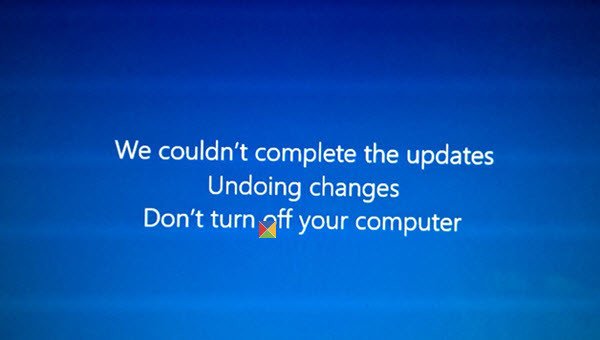
Genel olarak konuşursak, bilgisayarınız sonsuz bir yeniden başlatma döngüsüne girerse, Güvenli Mod'a girmeyi veya Gelişmiş Önyükleme Seçeneklerine erişmeyi deneyin . Burada bir komut istemi pencereleri açabilir veya sistem geri yükleyebilir veya Otomatik Onarım(Automatic Repair) gerçekleştirebilirsiniz .
Çift önyüklemeli(dual-boot system) bir sistemdeyseniz , işler biraz kolaydır. Önyüklenecek işletim sistemini seçtiğiniz çift önyüklemeli işletim sistemi seçim ekranında, Varsayılanları değiştir veya diğer seçenekleri belirleyin(Change defaults or choose other options) .

Bunu seçin, ardından Troubleshoot > Advanced seçenekler > Başlangıç(Startup) ayarları. Güvenli Modu Etkinleştir(Enable Safe Mode) seçeneğini seçmek için burada klavyenizde 4'e basın . Bu, bilgisayarınızı Güvenli Modda(Mode) yeniden başlatacaktır . Daha fazla ayrıntıya ihtiyacınız varsa , bu gönderiyi Windows 10'da Gelişmiş başlatma seçeneklerinde(Advanced startup options in Windows 10) okuyabilirsiniz .
Bilgisayarınızda yalnızca tek bir işletim sistemi kuruluysa, (single operating system installed on your computer)Windows 10'u güvenli modda başlatmanın(boot Windows 10 in safe mode) bir yolunu bulmanız gerekir . Seçenekler şunları içerir:
- (Press Shift) Sizi Gelişmiş(Advanced) başlangıç seçenekleri ekranına başlatmak için Shift'e basın ve Yeniden Başlat'a tıklayın.(Restart)
- Settings > Update ve Security > Recovery > Advanced başlangıç > Restart açın .
- Bilgisayarınızı Gelişmiş Önyükleme(Advanced Boot) seçeneklerine veya Kurtarma(Recovery) konsoluna yeniden başlatmak için yükseltilmiş bir CMD istemine shutdown /r /o yazın .
Daha önce F8 tuşunu etkinleştirdiyseniz, Güvenli Mod'a(Safe Mode) girmek için önyükleme yaparken F8'e bastığınızda işler sizin için daha kolaydır ; yoksa burada bir durumumuz var. Kurulum Ortamınız(Media) veya Kurtarma Sürücünüz ile (Recovery Drive)Windows 11/10 /10'a önyükleme yapmanız gerekebilir . Bilgisayarınızı onarın'ı(Repair your computer) seçin , Gelişmiş(Advanced) başlatma seçenekleri görünecektir.
Peki, yeniden başlatma döngüsünden çıkıp masaüstünüzün Güvenli Moduna girdikten sonra, üç seçeneğiniz vardır:(Safe Mode)
1] SoftwareDistribution(SoftwareDistribution) klasörünün içeriğini temizle
Komut İstemini(Run Command Prompt) yönetici olarak çalıştırın. Bilgisayar ekranında görünen CMD kutusuna aşağıdaki metin dizilerini birer birer girin ve Enter'a(Enter) basın .
net stop wuauserv
net stop bits
Şimdi C:\Windows\SoftwareDistribution klasörüne( folder) gidin ve içindeki tüm dosya ve klasörleri silin.
Bilgisayarı yeniden başlatın. Desktop'a(Desktop) önyükleme yapabilmelidir .
Bu ilk yöntemi kullandım ve benim için çalıştı. Normal bir yeniden başlatmada Windows Update'i tekrar çalıştırdım ve bu sefer benim için iyi bir şekilde yüklediler.(I used this first method, and it worked for me. On a normal restart, I ran Windows Update again, and this time they installed fine for me.)
2] Windows Güncellemesini Kaldırın
Denetim Control Panel > Programs ve Features > View Yüklü güncellemeleri görüntüle'yi açın. Burada , yakın zamanda yüklemiş olabileceğiniz sorunlu güncellemeyi, sorununuz başlamadan hemen önce kaldırabilirsiniz .(uninstall the offending update)
Alternatif olarak, Windows Güncelleme Geçmişinizi görüntülemek ve bu soruna neden olabilecek son güncellemeleri kaldırmak için Settings > Windows Update > View Güncelleme geçmişini görüntüle'yi açın.
3] Sistem Geri Yüklemeyi Çalıştırın
Bilgisayarınızı önceki iyi bir noktaya geri yüklemek için Sistem Geri Yükleme'yi kullanın .
Güncellemeyi tamamlayamadığımızı nasıl düzeltirsiniz Değişiklikleri(Undoing) geri alıyor musunuz?
Güncellemeleri tamamlayamadık, Değişiklikleri geri alınıyor(We couldn’t complete the updates, Undoing changes) hatası alırsanız , iki şey yapmanız gerekir. İlk olarak, (First)Gelişmiş Önyükleme(Advanced Boot) seçeneklerine veya Kurtarma(Recovery) konsoluna girerek yeniden başlatma döngüsünden çıkarsınız. Bunun için Komut İstemini(Command Prompt) kullanabilirsiniz . Ancak, bunu nasıl yapacağınızı bilmiyorsanız, bu eğitimin ilk bölümünü takip edebilirsiniz. İkinci olarak, SoftwareDistribution(SoftwareDistribution) klasörünün içeriğini temizlemeniz gerekir .
Sistem döngüsündeki değişiklikleri geri almayı nasıl düzeltirim?
Windows 11/10Değişiklikleri (Undoing changes ) geri alma hatasını düzeltmek için , yeni yüklenen tüm Windows Güncellemelerini(Windows Updates) kaldırmalısınız . Ancak, sorunu çözmezse, sisteminizi tekrar rayına oturtmak için Sistem Geri Yükleme noktasını kullanmanız gerekir.(System Restore)
Bunlardan herhangi biri işinize yaradıysa veya başka fikirleriniz varsa bize bildirin.(Let us know if any of this worked for you or if you have any other ideas.)
Ayrıca şunu okuyun: (Also read:) Windows güncellemelerini yapılandırma hatası. Değişiklikleri geri alma .
Related posts
Windows 10'da Windows Update error 0x800F081F
Fix Windows Update Error 0x80070005
Kuruluşunuz Windows 10'te otomatik güncellemeleri kapattı
, Windows Windows 11/10 sıkışmış indirme güncellemelerini Update
, Windows Modules Installer Worker High CPU & Disk Usage içinde Windows 10
Microsoft Patch Tuesday nedir? yama Tuesday Schedule
Windows 10 Güncellemeden Sonra Yavaş
Windows 10 Windows Update Medic Service (WaaSMedicSVC.exe)
Windows 11/10 güncelleme nasıl zorlanır
WAU Manager kullanarak yönetme veya Durdur Windows 10 Update nasıl
Nasıl Fix Windows Update Error 0xc1900201
wuauserv nedir? Windows 11/10 yüksek CPU usage wuauserv Nasıl düzeltilir
Windows Updates için Delivery Optimization Cache Drive değiştirin
Bazı güvenlik ayarları eksik veya değiştirildi
Fix Windows Update error 0x80070659
Ben Windows 10 yılında Optional Quality Updates yüklemek gerekir?
Fix Windows 10 Update Error 0x800703F1
Windows 10'da Fix Windows Update error 0x80240439
Nasıl devre dışı Korunma Önlemleri için Windows 10 üzerinde Feature Updates için
Fix Windows Update Error C8000266?
